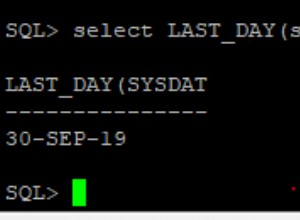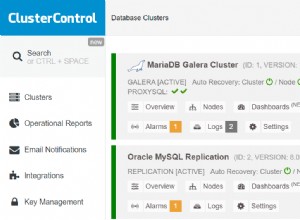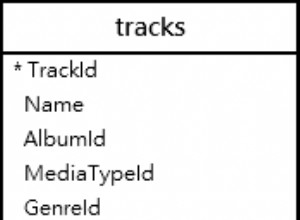Поетапната система за приложения представлява точно копие на вашата производствена система, включително всички APPL_TOP, както и копие на производствената база данни. Пачовете се прилагат към тази поетапна система, докато вашата производствена система остава активна. Когато всички пачове бъдат успешно приложени към тестовата система, намаленото време на престой на производствената система може да започне. Поетапният APPL_TOP се използва както за стартиране на актуализацията на базата данни в производствената база данни, така и за синхронизиране на производствения APPL_TOP.
Предварителни стъпки
1.Сравнете топологии
Поетапната система за приложения трябва да дублира топологията на вашата производствена система. Например всеки физически APPL_TOP на вашата производствена система трябва да съществува във вашата поетапна система.
2.Проверете моментна снимка
Преди да копирате системата за производствени приложения, уверете се, че моментната снимка на системата е актуална. Докато текущата моментна снимка трябва да се управлява автоматично от AutoPatch, проверката може да се извърши чрез стартиране на задачата Поддържане на текуща моментна снимка в AD Administration. Това трябва да се направи за всеки APPL_TOP във вашата система за приложения. Наличието на моментна снимка на текущата ви система за производствени приложения ще осигури правилна проверка на предпоставките за корекции, когато се прилагат корекции.
3.Създайте поетапна система
Създайте клонинг на вашата производствена база данни и на всеки APPL_TOP от вашата система за производствени приложения. Production и Staged трябва да имат едни и същи APPL_TOP имена, тъй като това ще гарантира, че историята на корекциите за вашия поетапен APPL_TOP ще бъде правилна в производствената система. Историческата информация се съхранява в контекста на APPL_TOP и когато данните за историята на корекцията се импортират в Производството, тя трябва да има същите APPL_TOP имена. Базата данни на вашия поетапен APPL_TOP трябва да има различен ORACLE_SID, за да се избегнат случайни връзки с Производството. Паролите, портовете и всички параметри, свързани с процес или услуга, също могат да бъдат променени, за да се намалят допълнително рисковете.
. Трябва да имате различни системни имена на приложения за поетапно и производствено. AutoPatch ще коригира историческата информация. Вашето поетапно име APPL_TOP трябва да е същото като вашето производствено APPL_TOP име за драйвера на базата данни, за да актуализирате правилно информацията за хронологията на корекцията.
Прилагане на корекции към поетапната система
Поетапната система се пачове по същия начин като всеки Oracle Система за приложения, използваща AutoPatch за прилагане на драйверите за корекция.
Актуализирайте производствената система
1.Актуализиране на производствената база данни
След като корекцията на поетапната среда приключи, вие сте готови да актуализирате своята производствена система. Уверете се, че можете да се свържете с вашата производствена база данни от вашите поетапни системи. Може да се наложи да създадете файл tnsnames във вашата поетапна система със записи за Производство. Можете да използвате променливата s_ifile AutoConfig за тази цел. Вижте Приложение C към OracleMetaLink Note 387859.1, Използване на AutoConfig за управление на системните конфигурации в Oracle E-Business Suite, версия 12.
След като вашата среда е настроена правилно и всички услуги в производствената система са деактивирани, стартирайте AutoPatch за частта от базата данни на корекцията, която искате да приложите, като посочите options=nocopyportion, novegenerateportion в командния ред AutoPatch. Уверете се, че името на базата данни, подканено от AutoPatch, е правилно.
Ако сте приложили множество корекции към поетапната система, ще трябва да стартирате актуализацията на базата данни за всяка корекция, която сте приложили към етапа, в същия ред. За да намалите допълнително времето за престой в такъв случай, трябва да помислите за обединяване на пачове преди поставяне.
2.Актуализирайте производствения APPL_TOP
Продукцията APPL_TOP трябва да бъде синхронизирана с поетапния APPL_TOP. За да сведете до минимум времето за престой, можете да завършите това, докато производствената база данни се актуализира. Има много начини за изпълнение на тази задача, вариращи от проста команда за копиране до помощни програми като rdist. Някои доставчици на съхранение предлагат и хардуерни решения. Ако вашата топология включва множество APPL_TOP, всеки APPL_TOP трябва да бъде копиран в производствената система. Ако споделяте един APPL_TOP, трябва да синхронизирате само една система. Директорията $COMMON_TOP, която в някои системи може да се намира извън APPL_TOP, също трябва да бъде актуализирана за всеки APPL_TOP в системата за приложения.
Определени конфигурационни файлове, директории на журнали и скриптове на средата са специфични за APPL_TOP. Тези файлове и директории трябва да бъдат изключени при копиране. (ако използвате помощната програма rdist, можете да използвате distfile, за да ги изключите)
Публикуване на стъпки
1) Синхронизиране на хронологията на корекции
Системната стратегия за поетапни приложения фрагментира историята на корекциите ви. В този момент от процеса копирането и генерирането на части от историята на корекциите за пачове, приложени с помощта на поетапна система за приложения, се съхраняват във вашата поетапна база данни, а частта от базата данни от историята на корекциите за тези корекции се съхранява както във вашата поетапна база данни, така и във вашата производствена база данни. Важно е историята на корекциите на вашата производствена система да е пълна. За да постигнете това, сега трябва да заредите копието и да генерирате части от всички корекции, приложени с помощта на поетапна система за приложения във вашата производствена база данни.
Използвайте помощната програма adphmigr.pl, намираща се в директорията bin, за да експортирате хронологията на корекцията за копието и генерирайте части от корекции, приложени с помощта на система за поетапни приложения от вашата поетапна база данни, след което използвайте AutoPatch, за да импортирате извлечените данни за хронологията на корекцията във вашата производствена база данни. За всяка корекция, приложена с помощта на система за поетапни приложения, трябва да експортирате хронология на корекцията за всеки APPL_TOP в системата за поетапни приложения и да я импортирате за съответния APPL_TOP в системата на производствените приложения. Както експортирането на данни за хронологията на корекцията от поетапната база данни, така и импортирането на данни за историята на корекцията в производствената база данни може да се извърши с потребители в производствената система. За да осигурите правилни резултати, трябва да завършите консолидирането на историята на корекциите за производствената система, преди да приложите допълнителни корекции към нея или да използвате свързани с корекции функции на Oracle Applications Manager върху нея.
а) Експортиране на хронология на корекции
Използвайте помощната програма adphmigr.pl. adphmigr.pl се намира в директорията bin под AD_TOP. Въведете adphmigr.pl -help, за да видите всички валидни опции за adphmigr.pl. Препоръчваме ви да експортирате хронологията на корекцията за всеки APPL_TOP поотделно, тъй като ще трябва да я импортирате за всеки APPL_TOP поотделно.
Уверете се, че сте посочили nodatabaseportion=Y в командния ред adphmigr.pl. Това гарантира, че данните за хронологията на корекциите за частта на базата данни от корекции, приложени срещу системата за поетапни приложения, не се експортират. Тези данни не трябва да се импортират в производствената база данни, тъй като частта от базата данни на всяка корекция вече е приложена директно към производствената база данни.
Пример за експортиране:
$ perl $AD_TOP/bin/adphmigr.pl userrid =apps/apps
startdate='2007/10/10 00:00:00′ enddate='2007/14/10 00:00:00′
appsystemname=stage appltopname=tafnw1 nodatabaseportion=Y
Тази команда ще генерира два файла с данни за всяко изпълнение на AutoPatch на поетапния APPL_TOP, един за актуализации на Java и един за всички други действия за корекция. Проверете adphmigr.log, за да се уверите, че файловете с данни представляват изпълненията на корекцията, които искате да експортирате, и че посочените начални и крайни времена не включват никакви нежелани стартирания на AutoPatch.
b) Импортиране на хронология на корекции
Трябваше да извлечете отделен набор от файлове с данни за всеки APPL_TOP във вашата система за поетапни приложения. За всеки APPL_TOP във вашата система за производствени приложения копирайте файловете с данни, извлечени за съответния поетапен APPL_TOP в директорията $APPL_TOP/admin/. AutoPatch автоматично ще качи тези файлове с данни следващия път, когато се стартира в този APPL_TOP. За да заредите файловете с данни незабавно, стартирайте AutoPatch в интерактивен режим, отговаряйте на подканите, докато не бъдете подканени за името на файла на драйвера за корекция, след което излезте от AutoPatch, като въведете „abort“ в подканата за файла на драйвера за корекция.
Също чете
Въпроси за интервю за DBA за Oracle Apps
Обучение за DBA за Oracle Apps